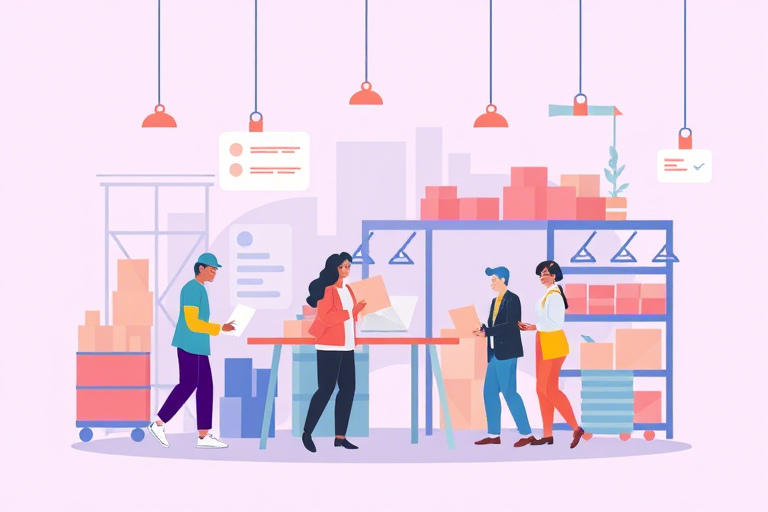如何制作高效的车间生产安排表Excel模板?

车间生产安排表对于确保工厂高效运作至关重要。通过正确地组织和计划生产活动,可以显著提高生产力、减少浪费并保证产品质量。本文将详细介绍如何制作一份实用且高效的车间生产安排表Excel模板。
一、为什么要使用Excel制作车间生产安排表?
首先,我们需要了解为什么Excel是创建车间生产安排表的理想工具。Excel提供了强大的表格功能,可以方便地处理大量的数据,并支持多种计算和分析方法。它易于操作、成本低廉,而且几乎所有员工都能熟练掌握。
二、基本概念与准备工作
1. 工作表与单元格
工作表是一个电子表格文件的一部分,由行和列组成。行通常用数字表示(例如,1、2、3),而列则用字母表示(例如,A、B、C)。每个行和列的交叉点称为单元格,可以通过单元格地址(如A1)来引用特定单元格。
2. 数据类型
Excel中的数据类型主要包括文本、数字、日期和公式。文本用于存储描述性信息,如产品名称或员工姓名;数字用于记录数量或成本;日期用于追踪生产进度或截止日期;公式则允许您自动计算结果。
3. 表格样式
表格样式是指应用到工作表中的外观设置,包括字体、颜色、边框等。良好的样式不仅有助于美观,还可以提升可读性和可用性。
三、制作车间生产安排表的步骤
1. 确定工作表结构
第一步是确定您的生产安排表需要包含哪些信息。这可能包括以下内容:
- 生产日期与班次:记录每天各个班次的生产情况。
- 生产线/工位:指明具体的生产线或工位。
- 产品名称:列出需要生产的具体产品。
- 数量目标:设定每日或每班次的目标产量。
- 已生产数量:记录实际完成的数量。
- 操作员:列出负责该任务的操作员。
- 状态:标记任务的进度(如未开始、进行中、已完成)。
2. 设置数据验证规则
为了避免输入错误的数据,您可以设置数据验证规则。例如,只允许在数量目标单元格中输入整数。
3. 应用条件格式
通过应用条件格式,您可以根据单元格的内容自动更改其样式。比如,当某项任务完成时,将其背景色设为绿色。
4. 创建图表
为了更好地展示生产数据,您可以插入柱状图或折线图。这些图表可以帮助管理层直观地了解生产效率和进度。
5. 添加注释和批注
有时,您可能需要向某些单元格添加额外的信息或说明。Excel的注释和批注功能可以让您轻松实现这一点。
6. 利用宏和VBA脚本
对于更高级的需求,您可以编写宏或使用VBA脚本来自动化某些任务。例如,可以创建一个宏来生成新的生产安排表副本。
四、高级技巧
1. 使用数据透视表
数据透视表是一种强大的数据分析工具,可以帮助您快速汇总和分析大量数据。您可以使用它来跟踪不同时间段内的生产绩效。
2. 保护工作表和工作簿
为防止未经授权的更改,可以对工作表或整个工作簿应用密码保护。这样可以确保生产安排表的准确性和安全性。
3. 集成外部数据源
如果您需要从其他系统或数据库获取数据,可以使用Excel的外部数据连接功能。这使得更新生产安排表变得更加容易。
五、案例研究:实际应用示例
接下来,我们将通过一个案例研究来说明如何将上述概念应用于实际生产场景中。
1. 案例背景
假设您是一家汽车制造厂的生产经理,您的工厂有三条生产线,每条线有多个工位,每个工位都有指定的操作员。每天需要生产多种型号的汽车部件。
2. 实施步骤
(1) 创建基本框架
首先,您需要创建一个包含所有必要字段的工作表。在这个例子中,可能需要包括“日期”、“生产线编号”、“工位”、“产品型号”、“数量目标”、“已生产数量”和“操作员姓名”。
(2) 输入初始数据
然后,将历史生产数据输入到工作表中,以便分析过去的性能。
(3) 设置数据验证
为了防止操作员输入无效的数据,可以在“产品型号”、“数量目标”和“操作员姓名”等字段中设置数据验证规则。
(4) 使用条件格式
为了更好地监控进度,可以为“已生产数量”字段设置条件格式,使其在达到目标时显示为绿色。
(5) 生成图表
最后,插入一个柱状图来显示每日的生产量。这将帮助管理层了解整体趋势并及时作出调整。
六、结论与建议
通过遵循本文中的指导,您现在应该能够创建出一个高效且实用的车间生产安排表Excel模板。然而,这只是一个起点。随着您的需求变化和技术进步,持续改进和完善这个模板是非常重要的。始终关注最新的Excel功能和最佳实践,以保持生产安排表的灵活性和适应性。